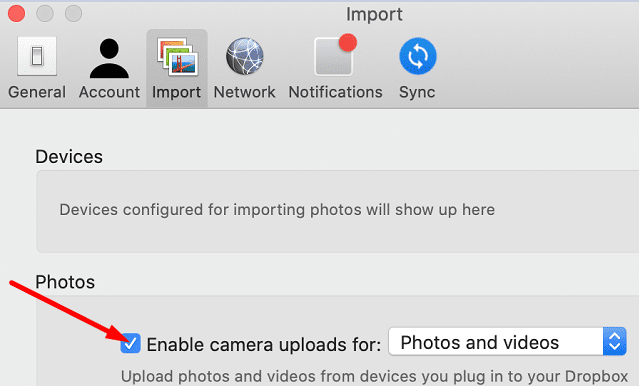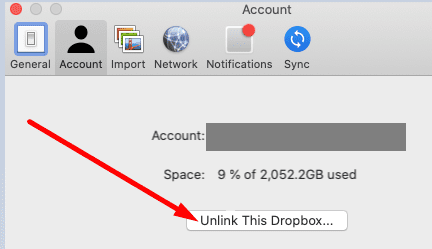Іноді Dropbox може не виявити фотографії, які ви нещодавно зробили на iPhone. Коли це станеться, ви можете отримати таке повідомлення про помилку: « Dropbox не зміг знайти нові фото чи відео на iPhone ». Перезавантажте телефон і, якщо це швидке вирішення проблеми не допомогло, скористайтеся наведеними нижче рішеннями.
Зміст
Що робити, якщо Dropbox не знайшов нових фотографій на iPhone
Скинути завантаження з камери
- Підключіть iPhone до Mac. Натисніть піктограму Dropbox і перейдіть до Налаштувань .
- Потім виберіть «Налаштування» та натисніть вкладку «Імпорт» .
- Зніміть прапорець Увімкнути завантаження з камери для фотографій і відео . Зробіть це, поки ваш iPhone все ще підключений. Закрити вікно.
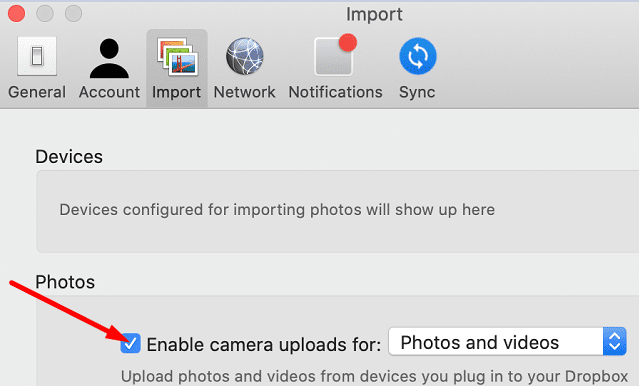
- Повторіть ці кроки три-чотири рази та перевірте результати.
- Крім того, переконайтеся, що ваш iPhone відображається в розділі «Пристрої».
Повторно ввімкнувши завантаження з камери, ви скинете налаштування завантаження з камери для всіх своїх пристроїв. Наступного разу, коли ви підключите свій iPhone, Dropbox запропонує вам підтвердити, що ви хочете імпортувати зображення з пристрою.
Від’єднайте Dropbox
- Оновіть програму Dropbox на iPhone та Mac.
- На комп’ютері Mac перейдіть до панелі меню (де значок Dropbox поруч із Wi-Fi).
- Виберіть значок шестірні, перейдіть до «Параметрів» і виберіть «Обліковий запис» .
- Виберіть «Від’єднати цей буфер» . Це призведе до виходу з облікового запису.
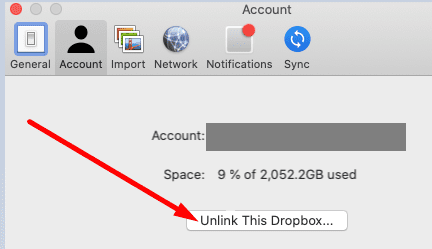
- Увійдіть знову, підключіть свій iPhone і перевірте, чи ваш пристрій тепер може знаходити останні фотографії.
Майте на увазі, що вам може знадобитися від’єднати та повторно під’єднати Dropbox кожного разу, коли нам потрібно буде завантажити нові фотографії. Можливо, це не найзручніше рішення, але багато користувачів підтвердили, що воно працює.
Якщо на вашому телефоні не встановлено останню версію iOS, перейдіть до Налаштувань , виберіть Загальні , торкніться Оновлення програмного забезпечення та перевірте наявність оновлень. Переконайтеся, що ваші версії iOS і macOS оновлені.
Перевстановіть Dropbox
Якщо проблема не зникає, а Dropbox все ще не може виявити та синхронізувати нові фотографії, видаліть програму з iPhone і Mac. Перезавантажте свої пристрої, знову встановіть Dropbox і перевірте, чи помітили ви покращення.
Висновок
Якщо Dropbox не може знайти нові фотографії на вашому iPhone, переконайтеся, що ви використовуєте останню версію iOS і програми Dropbox. Крім того, скиньте налаштування завантаження камери та від’єднайте Dropbox. Сподіваємось, вам вдалося вирішити проблему за допомогою цього посібника. Не соромтеся поділитися своїми відгуками в коментарях нижче.